Life360
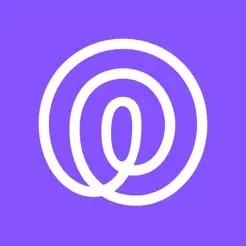
Resumen de funcionalidades
- Localización para indicar ubicación o añadirlas manualmente.
- Crear burbujas para aislar a los menores de la interacción con el resto de miembros.
- Conducción. Opción para compartir rutas con el resto de miembros y detección de colisiones.
- Enviar una alerta a un contacto de emergencia.
- Crear ‘Círculos’ (grupos) invitando a otros miembros o solicitar unirte a otro.
- Enviar mensajes con otros miembros a través del chat.
Lo que los padres deben saber
- Es una aplicación que está orientada a localización GPS y a compartir rutas en coche.
- Con la creación de grupos (o Círculos 360), permite chatear entre los miembros del círculo y que los miembros pidan auxilio enviando una alerta.
- Se puede configurar para recibir alertas cuando un miembro de la familia llega a un lugar.
- Es obligatorio introducir tu número de teléfono para crear la cuenta de usuario.
Cómo empezar
Para crear la cuenta, seguiremos estos pasos:
- Introducir número de teléfono, nombre y correo electrónico.
- Crear un círculo o unirte a uno.
- Si creas un círculo, envía códigos de invitación a tus familiares o amigos.
- Si te unes a un círculo, introduce el código de invitación que te enviaron.
- Indicar tu función en el grupo, pudiendo elegir entre:
- Mamá
- Papá
- Hijo / Hija / Niño
- Abuelo/a
- Pareja / Cónyuge
- Amigo/a
- Otros
- Habilitar permisos de ‘Localización’ para compartir tu ubicación con el resto de miembros del círculo.
- Desactivar la optimización de la batería solamente para la aplicación Life360, ya que, con esta opción activada, no se compartirá la ubicación para la localización y la conducción correctamente. Esto no afectará al resto de aplicaciones.
Funcionalidades
Menú principal:
Situado en la barra inferior de la pantalla principal, contiene las siguientes opciones:

- Localización
Está seleccionado por defecto, ya que es a su vez la pantalla principal al iniciarse. Dispone de tres ítems:
- Lugares: Podremos añadir nuevas ubicaciones que los miembros del círculo visitan con frecuencia.
- Ingreso: Indicaremos nuestra ubicación actual.
- Nuestro usuario: En un círculo aparecerá la inicial de nuestro nombre y tras pulsar en él, aparecerá nuestra ubicación y la posibilidad de crear una burbuja.
NOTA: Pulsando sobre cualquier miembro en el mapa, aparecerá su ubicación.
Características de una burbuja:
- Una burbuja permite compartir temporalmente tu ubicación, esto sirve cuando vas a un lugar y no vas a poder atender el teléfono.
- Puedes hacer tu burbuja en el mapa tan grande como quieras por la zona donde vas a moverte con la ayuda de la barra de desplazamiento y establecer el tiempo que quieres que permanezca la burbuja activa.
- Utiliza el botón ‘Avisar’ para enviar tu ubicación actual sin romper tu burbuja, también puedes pedir a tu círculo que no rompa tu burbuja.
- Si la aplicación detecta un accidente o una emergencia, se romperá la burbuja automáticamente.
NOTA: Recuerda activar la opción “Detección de colisiones” para que la app vea la velocidad en tiempo real, consultar el historial de ubicaciones y detectar accidentes.






- Conducción
- Informes de conductores: Entérate de cómo y qué está haciendo tu familia detrás del volante para convertirse en una familia de conductores más seguros.
- Historial de localización: Podrás revisar los lugares que visitó el círculo familiar en los últimos 30 días.
- Alertas de lugar ilimitadas: Recibe notificaciones cuando miembros de tu círculo vayan y vengan de distintos lugares.

- Seguridad
Los servicios de seguridad disponen de un envío de alerta “Activar alerta de ayuda”. Tras pulsar en este recuadro, se enviará una alerta a los contactos de emergencia, aunque se dispone de 10 segundos para cancelarla.
Para que funcione, hay que agregar al menos a un contacto de emergencia. Para ello seguiremos estos pasos:
- Pulsar en ‘Contactos de emergencia’
- Pulsar en ‘+AGREGAR’
- Seleccionar desde ‘Contactos’
- Agregar manualmente
- Al agregar a tu contacto, le enviarás un SMS para solicitarle que sea tu contacto de emergencia. Si pincha el enlace que le has mandado, te autorizará a que le añadas a la lista y la app permitirá enviarle alertas a dicho contacto.






Menú secundario:
Situado en la barra superior de la pantalla principal, contiene:
Ajustes
- Configuraciones del Círculo: Configuraciones propias del círculo.
- Notificaciones inteligentes: Notificaciones automáticas sobre las actividades que están realizando los miembros de tu círculo.
- Administración del círculo: Existen varias opciones de administración.
- Editar nombre del círculo
- El rol actual que posees en el círculo
- Cambiar el rol de un miembro a administrador
- Agregar miembros al círculo
- Elegir qué miembros pueden utilizar las burbujas
- Abandonar el círculo
Localización compartida: Activaremos o desactivaremos si queremos o no compartir nuestra ubicación.
- Configuraciones universales: Configuraciones comunes a todos los círculos.
- Cuenta: Existen varias opciones para configurarla.
- Editar el número de teléfono
- Editar el correo electrónico
- Cambiar la contraseña
- Eliminar la cuenta
- Detección de Conducción: Cada miembro del círculo tiene que activar esta función para que aparezcan sus rutas automovilísticas. Las funciones son:
- Ver la velocidad en tiempo real
- Explorar el historial de conducción
Detección de colisiones, pero es necesario que el dispositivo móvil disponga de los sensores.
- Cuenta: Existen varias opciones para configurarla.
NOTA: También existen opciones para privacidad, soporte y acerca de la app.

- Configuraciones del Círculo: Configuraciones propias del círculo.
Círculos
Un círculo es un grupo que una persona crea, mandando invitaciones a otras personas y pasan a ser miembros del círculo, donde se podrá chatear y compartir información sobre los lugares que visitan.
- Crear un círculo: Se creará un círculo y a continuación se enviará una invitación a las personas que quieres que pertenezcan al círculo.
Unirte: Opción para unirse a un círculo ingresando un código de invitación que nos proporcione algún miembro del círculo.

Mensajes
Es la forma de chatear en la aplicación y sólo podrás chatear con los miembros del círculo. Para chatear con personas de otro círculo, deberás seleccionar dicho círculo con anterioridad. Se podrá chatear de manera individual o crear mini grupos para chatear de forma colectiva.




